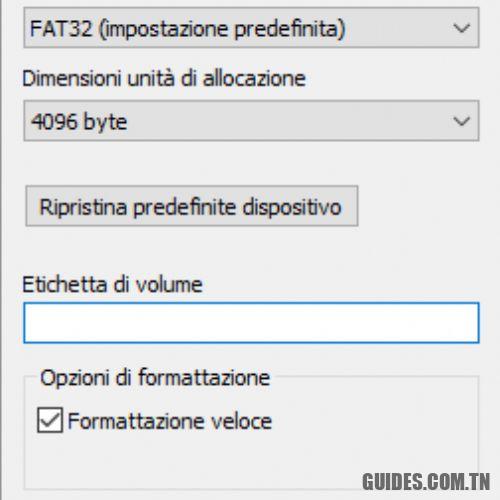Différence entre NTFS, FAT32 et exFAT : voici ce qui change
⌨️
Chaque fois que vous êtes sur le point de formater un disque dur ou un lecteur en général pour stocker des données de toute nature, Windows suggère l’utilisation de l’un des trois suivants système de fichiers: NTFS, FAT32 et exFAT.
Quelle est cependant la différence entre NTFS, FAT32 et exFAT et comment choisir un système de fichiers plutôt qu’un autre ?
Quel est le système de fichiers
Chaque système d’exploitation prend en charge certains système de fichiers mais il n’est pas exclu qu’il puisse également lire les autres, en utilisant souvent des composants supplémentaires (généralement des pilotes spéciaux).
Le système de fichiers détermine comment les fichiers sont enregistrés et organisés à l’intérieur du disque dur, d’un lecteur flash, d’un SSD et en général sur tout support de stockage. Chaque lecteur contient une ou plusieurs partitions et chacune d’entre elles peut éventuellement être formatée avec un système de fichiers différent.
Un système de fichiers propose également sa propre « recette » pour stocker des informations relatives à chaque fichier telles que les noms, les autorisations et d’autres attributs. Grâce à un index spécial, le système de fichiers peut indiquer au système d’exploitation où chaque fichier est stocké afin qu’il ne soit pas nécessaire de le rechercher en effectuant une enquête épuisante sur l’ensemble du disque.
Tous les systèmes de fichiers ne sont pas identiques : certains sont plus performants que d’autres, certains ont des fonctionnalités de sécurité supplémentaires, d’autres sont encore capables de prendre en charge de très grandes unités de stockage.
Différence entre NTFS, FAT32 et exFAT
Parmi les systèmes de fichiers pris en charge par Windows par défaut, FAT32 est le plus ancien. Il a en effet été introduit dans la version OSR2 de Windows 95 pour remplacer le FAT16 encore plus « daté ».
Cependant, son ancienneté signifie que FAT32 est toujours une norme de facto aujourd’hui. Les clés USB que vous achetez sont souvent préformatées en FAT32 afin d’assurer une compatibilité maximale avec tous les appareils en circulation (donc même avec les anciens ordinateurs, consoles de jeux et appareils multimédias avec port USB).
FAT32
La limitation la plus stricte du système de fichiers FAT32 est certainement l’incapacité à gérer des fichiers de plus de 4 Go.
Concernant la taille maximale de la partition FAT32, sous Windows 2000 et Windows XP il était impossible, par défaut, de créer des partitions supérieures à 32 Go. En utilisant des utilitaires tiers, il est cependant possible de dépasser cette limite en atteignant le seuil théorique de 8 To.
Windows XP, par exemple, ne permettait pas la création de partitions FAT32 de plus de 32 Go mais permettait tout de même la lecture et la gestion des plus grosses.
FAT32 peut toujours être le bon choix pour formater une clé USB qui doit être lisible par autant d’appareils que possible (le système de fichiers FAT32 est compatible avec tous les appareils, avec toutes les différentes versions de Windows, Mac OS X et Linux et en général avec tout appareil doté d’un port USB).
Il est fortement déconseillé d’utiliser FAT32 pour les lecteurs de disque « internes » car le système de fichiers ne dispose pas de la gestion des autorisations et de toute une série de fonctionnalités de sécurité typiques du NTFS plus moderne, par exemple..
FAT32 peut donc toujours être le bon choix pour formater des clés USB, à condition bien sûr de ne pas avoir de fichiers de plus de 4 Go à stocker.
NTFS
Le système de fichiers NTFS est le bon choix pour formater les disques durs internes et externes. Les « sticks » placés par NTFS sont si élevés que le système de fichiers ne crée pas de problèmes pour stocker tout type de fichier.
Par rapport aux systèmes de fichiers Microsoft précédents, NTFS peut stocker des fichiers jusqu’à 16 To et peut prendre en charge des partitions jusqu’à 256 To.
Fait ses débuts sous Windows NT 4.0 (NTFS 4.0) et Windows 2000 (NTFS5), NTFS a reçu sa « consécration » à l’échelle mondiale avec le lancement de Windows XP (NTFS V5.1).
NTFS intègre l’utilisation d’un journal c’est-à-dire un mécanisme qui suit les modifications apportées au système de fichiers. Si une opération est interrompue au milieu (par exemple en raison d’une panne de courant), NTFS ne perd que cette opération, cependant, empêchant l’intégrité du système de fichiers d’être compromise.
Le système de fichiers permet alors auattribution d’autorisations aux fichiers et répertoires, prend en charge le cryptage, permet l’utilisation de noms de fichiers longs (jusqu’à 255 avec la possibilité de caractères Unicode, utile pour représenter les caractères utilisés dans n’importe quelle langue du monde) et le soi-disant liens durs (association du nom d’un fichier à son contenu).
NTFS, cependant, n’est pas compatible avec tous les systèmes d’exploitation. Par défaut, par exemple, Mac OS X peut lire à partir des lecteurs NTFS mais pas y écrire, tandis que de nombreuses distributions Linux autorisent désormais également l’accès en écriture.
Néanmoins, comme expliqué dans l’article Accéder aux partitions Linux depuis Windows : partage de dossiers et de systèmes de fichiers, utiliser Samba sous Linux, puis accéder aux dossiers partagés – bien que stockés sur NTFS – via le réseau local est probablement la meilleure solution.
Dans l’article Windows : convertir rapidement un lecteur FAT32 en NTFS nous vous avions précédemment expliqué comment transformer rapidement un lecteur FAT32 en NTFS.
Bien que NTFS soit une avancée majeure par rapport aux anciens systèmes de fichiers Microsoft tels que FAT16 et FAT32, il reste assez obsolète.
NTFS est un système de fichiers conçu au début des années 1990 et est plus lent en lecture et en écriture par rapport à d’autres systèmes de fichiers, utilisés dans les environnements Linux et Unix, tels que poste3, poste4, XFS et d’autres.
exFAT
Le système de fichiers exFAT il a été introduit en 2006 et sa prise en charge a également été introduite dans les anciennes versions de Windows, via des mises à jour spéciales (pensez à Windows Vista et Windows XP).
exFAT a été spécialement conçu pour les lecteurs flash en remplacement du FAT32. En effet, il s’affirme comme l’un des fichier système léger tel que FAT32, mais sans les limitations de ce dernier et sans les fonctionnalités « supplémentaires » qui distinguent NTFS.
Aussi connu sous le nom FAT64, exFAT permet le stockage de fichiers de plus de 4 Go (la limite théorique passe à 16 exaoctets soit 264 octets).
exFAT est également plus pris en charge que NTFS par d’autres systèmes d’exploitation : Mac OS X permet l’accès en lecture et en écriture aux partitions exFAT et sous Linux, il suffit d’installer le logiciel approprié à partir du référentiels (exfat-utils est exfat-fusible).
La console de jeu Xbox 360 ne prend pas en charge exFAT contrairement à la Xbox One. De même, la PlayStation 3 ne permet pas l’utilisation de disques exFAT alors que la PlayStation 4 offre cette possibilité.
Le successeur de NTFS : ReFS
Chez Microsoft, le Le successeur de NTFS s’appelle ReFS (Système de fichiers résilient). Le nouveau système de fichiers de Microsoft n’a pour le moment été présenté qu’à ses débuts dans Windows Server 2012 bien qu’il puisse également être activé dans Windows 8.1 et Windows 10 par une modification de la configuration du registre.
Les métadonnées et les fichiers sont stockés dans B + Tree : ReFS utilise une structure de table hiérarchique similaire aux bases de données relationnelles.
Les références d’annuaire sont rangées dans une table principale, appelée Tableau des objets. Pour les répertoires, des tables individuelles sont conservées contenant des références à des fichiers individuels ; chaque fichier est ensuite placé en association avec une table qui héberge les informations complémentaires (métadonnées).
ReFS intègre également ce que l’on appelle fonctionnalité de résilience: il n’est donc plus nécessaire d’utiliser l’utilitaire de vérification de la présence d’erreurs (CHKDSK). Le système de fichiers, en cas de copies de fichiers endommagées, pensera automatiquement à restaurer la version correcte.
De plus, le nouveau système de fichiers Microsoft contribue à améliorer considérablement les performances dans les phases de lecture et d’écriture. De plus, la plupart des fonctionnalités de NTFS sont disponibles dans ReFS assurant une rétrocompatibilité partielle du système de fichiers.
Pour le moment, ReFS n’a pas encore été considéré comme prêt à être lancé sur les systèmes clients (bien que dans Windows 8.1, le support puisse être activé manuellement en utilisant ce fichier journal) mais lorsque le système de fichiers est jugé mature, Microsoft étendra également son support à Windows 7.
La taille de l’unité d’allocation
Lorsque vous formatez un disque dur, Windows vous invite non seulement à sélectionner le système de fichiers souhaité mais également à spécifier les fichiers la taille de l’unité d’allocation. De quoi s’agit-il?
Le disque est divisé en groupe et le terrain la taille de l’unité d’allocation vous permet de déterminer la taille de chaque cluster individuel.
Le système de fichiers garde une trace des clusters occupés et libres.
Si un fragment d’un fichier occupe une partie du cluster unique, le cluster est toujours signalé comme occupé.
Les grands clusters peuvent entraîner une perte d’espace tandis que des clusters trop petits peuvent ralentir l’accès aux données car il faudra plus de temps pour réassembler les nombreux fragments d’un seul fichier.
Dans l’article Taille et taille du disque : quelle est la différence dans le stockage de fichiers ? nous avons dévoilé « le mystère » en expliquant pourquoi, si vous regardez la fenêtre des propriétés de n’importe quel fichier dans Windows, les entrées Dimensions est Taille sur le disque rapporter des valeurs dans différents octets.
Si vous prévoyez de formater un lecteur qui devra accueillir des fichiers volumineux il est généralement préférable de sélectionner des valeurs élevées telles que « Taille de l’unité d’allocation ».
Si l’unité de stockage n’est pas très grande, il est préférable de choisir des petites valeurs en termes de La taille de l’unité d’allocation.
Pour une clé USB de 512 Mo, par exemple, vous pouvez définir 512 octets tandis que pour un disque dur externe de 1 To ou plus, 64 Ko.
Par défaut Windows propose une valeur intermédiaire égale à 4.096 octets (4 Ko).
Découvrez d’avantage plus d’articles dans nos catégories windows, internet et web et Ordinateur et internet.
Au final Merci pour votre visite on espère que notre article Différence entre NTFS, FAT32 et exFAT : voici ce qui change
vous aide, pour nous aider, on vous invite à partager l’article sur Facebook, instagram et e-mail avec les hashtag ☑️ #Différence #entre #NTFS #FAT32 #exFAT #voici #qui #change ☑️!